Takže dříve jsem psal o tom, jak můžete vytvořit jednoduchý rozevírací seznam v aplikaci Excel, což je ideální pro jakýkoli druh ověření dat. Pokud máte řadu hodnot, které musí lidé opakovaně zadávat, je nejlepší vytvořit rozevírací seznam, aby nemohly být zadány žádné neplatné údaje.
To je všechno skvělé, ale co když potřebujete propojený rozevírací seznam? Co tím myslím? Například někdo vybere hodnotu v rozevíracím seznamu A a chcete, aby byly hodnoty aktualizovány v rozevíracím seznamu B.
Vytvořit propojené rozevírací seznamy v aplikaci Excel
Začněme s příkladem, abychom lépe porozuměli tomu, jak můžeme používat propojené seznamy v aplikaci Excel. Řekněme, že mám stůl, který má tři sloupce, které představují značky automobilu: Toyota, Honda a Nissan. Řádky představují modely:
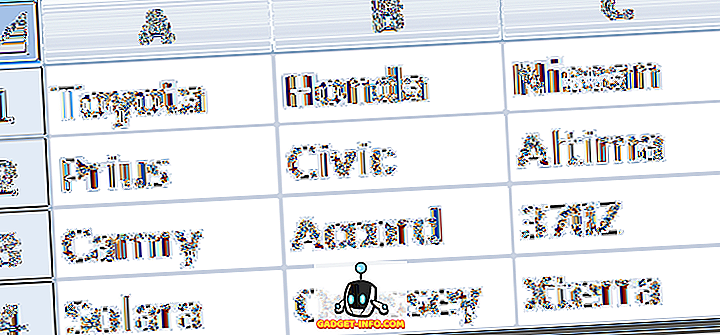
Takže to, co bychom mohli udělat, je mít jednu rozevírací nabídku, která by obsahovala značky, jako jsou Toyota, Honda a Nissan, a druhá rozpis by měl modely. Pokud bychom měli vybrat Toyotu, druhé rozevírací okno by ukazovalo Prius, Camry a Solaru.
Za tímto účelem nastavte data v tabulce jako na obrázku výše. Nyní vyberte kategorie (Řádek 1) a zadejte rozsah v levém horním textovém poli nad sloupcem A.
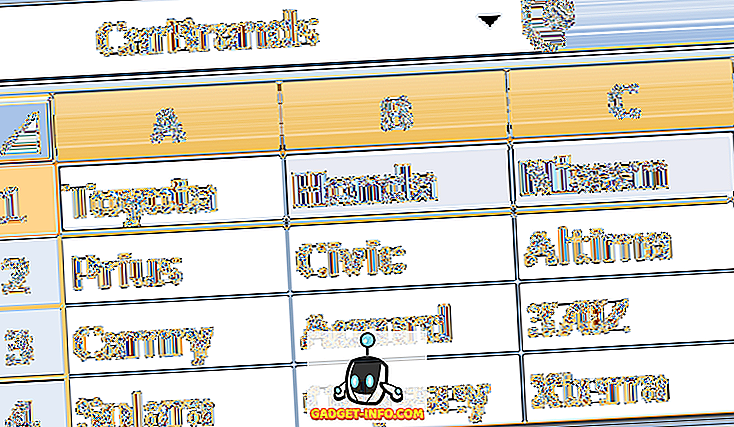
Nyní, když jste jmenovali rozsah pro kategorie, je třeba pojmenovat rozsah pro každou z možností, jak je uvedeno níže:
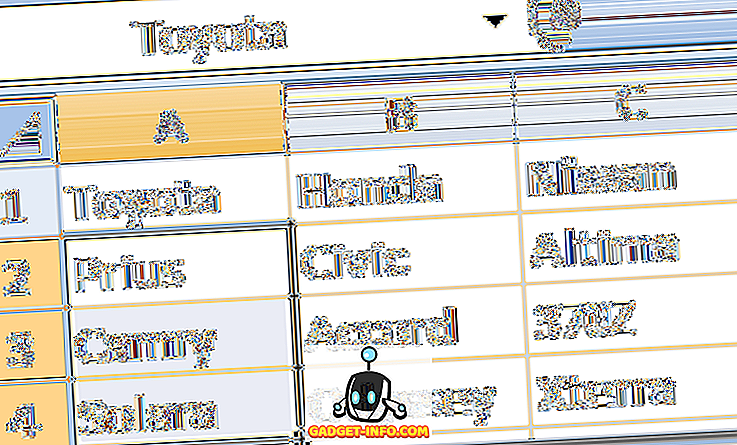
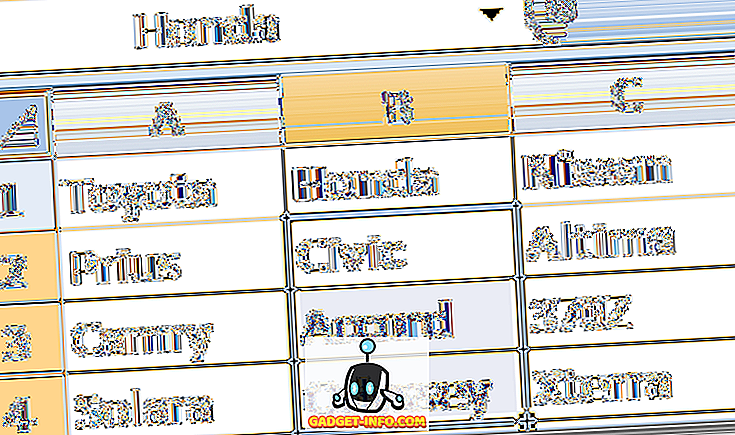
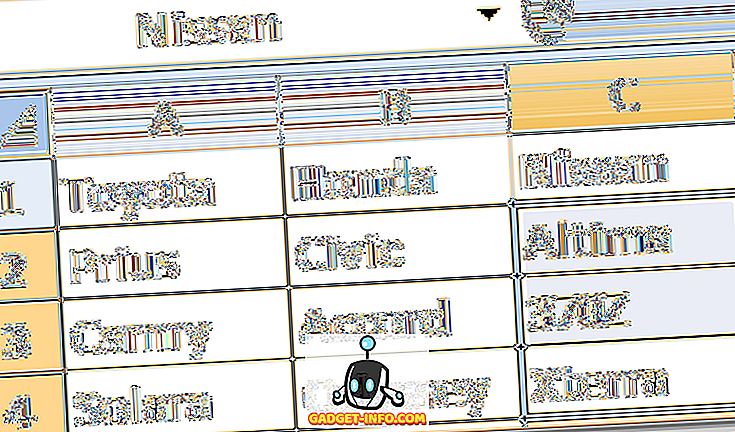
Chcete-li vytvořit první rozevírací seznam, musíte kliknout na libovolnou prázdnou buňku a poté kliknout na datový pás a kliknout na Ověření dat .

Nyní zvolte Seznam pro pole Povolit a do pole Zdroj zadejte „= carbrands“. Všimněte si, že byste zadali cokoliv, co pojmenujete, ne nutně „carbrands“.
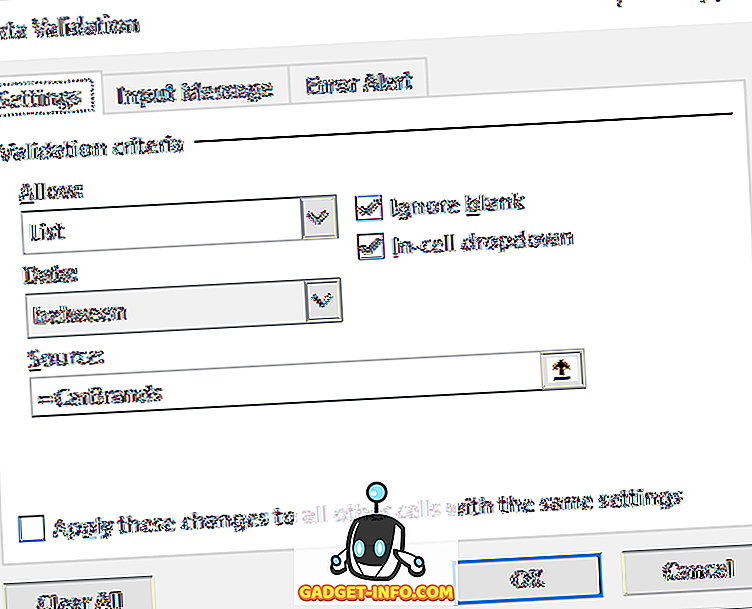
Klepněte na tlačítko OK a zobrazí se první rozevírací seznam. Nyní nezapomeňte poznamenat, do které buňky umístíte první rozevírací seznam, protože ji budete potřebovat později, tj. E2 atd.
Nyní klikněte na jinou prázdnou buňku a znovu přejděte na Ověření dat. Znovu zvolte Seznam, ale tentokrát zadejte " = nepřímý (E2) " do zdroje . Namísto E2 vložíte do umístění buňky první rozevírací seznam, který jste vytvořili.

Nepřímá funkce bude mít v podstatě možnost, kterou jste provedli v prvním rozevíracím seznamu, a použijte ji pro druhou. Všimněte si, že pokud se zobrazí zpráva „Zdroj má v současné době chybu, chcete pokračovat“, znamená to, že jste ještě nezvolili hodnotu pro první rozevírací seznam (hodnotu NULL nelze vybrat).
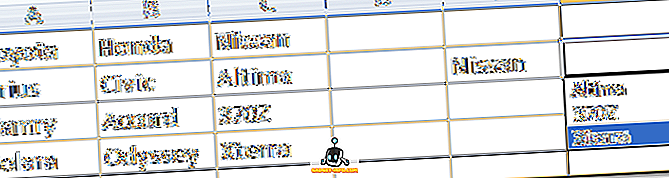
A je to! Docela v pohodě, že? Pokud chcete, můžete pokračovat dál hlouběji, stačí použít druhou rozbalovací nabídku jako zdroj třetího rozevíracího seznamu a tak dále. Užívat si!

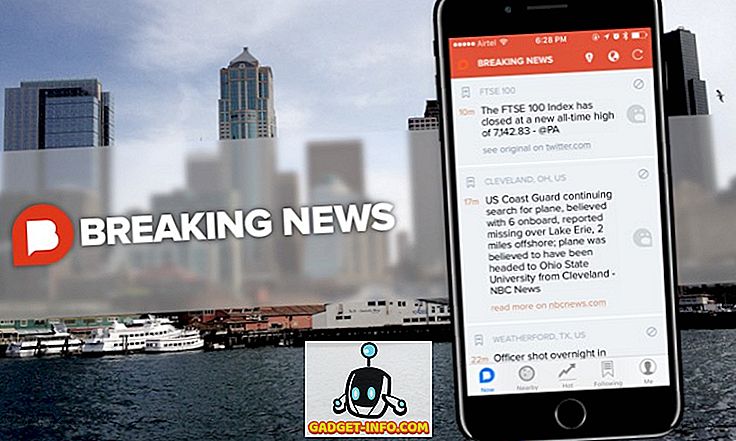

![Parodie sociálních médií [Video]](https://gadget-info.com/img/best-gallery/213/parody-social-media.jpg)





